10 utilisations quotidiennes de la conversion PDF
Karina Schulz Wharwood, Categories:BlogVous est-il déjà arrivé d’ouvrir un document et de constater qu’il n’avait pas la même apparence que lorsque vous l’aviez sauvegardé ? Les polices de caractères ont changé, les images ne sont plus à leur place et le formatage a sauté, ce qui donne à votre fichier un aspect peu professionnel. Un outil de conversion PDF résout ce problème en assurant la cohérence, la sécurité et l’accessibilité de vos documents sur tous les appareils. Il est important de préserver l’intégrité des documents, qu’il s’agisse de contrats, de rapports, de présentations, de communications avec les clients ou de documents personnels.
Avec PDFCreator, vous pouvez rationaliser les flux de travail, renforcer la sécurité et améliorer l’efficacité. Qu’il s’agisse de garantir la cohérence des documents ou d’améliorer la sécurité et l’efficacité, la conversion PDF change la donne pour les particuliers et les entreprises de toutes tailles. PDFCreator offre une solution tout-en-un pour vous aider à gérer vos documents en toute simplicité. Passons en revue 10 utilisations quotidiennes d’un outil de conversion PDF.
1. La conversion PDF pour faciliter le partage des fichiers
Quel que soit votre rôle, que vous soyez travailleur indépendant, concepteur, chef de projet ou parent et fier de l’être, vous devez parfois partager un ensemble de documents ou d’images. Au lieu d’envoyer plusieurs fichiers qui risquent de perdre en qualité ou d’être désorganisés, vous pouvez choisir de les convertir au format PDF via un seul fichier propre. En quelques clics, tout est bien structuré et prêt à être partagé, tout en préservant la qualité et l’organisation de votre contenu.
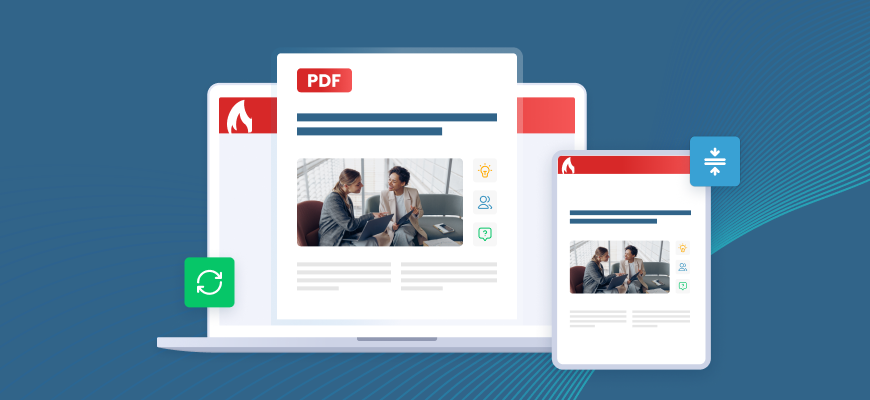
Convertir au format PDF garantit la cohérence des documents sur tous les appareils.
Par exemple, un graphiste peut ouvrir plusieurs images en haute résolution et les compiler dans un PDF soigné, offrant ainsi une présentation élégante et professionnelle à ses clients. Les formats courants que vous pouvez convertir en PDF sont les suivants : JPG, PNG, GIF, TIFF et BMP - parfaits pour les photos, les œuvres d’art et bien d’autres choses encore !
Conseil de pro : Si vous avez besoin d’une conversion rapide, utilisez PDFCreator Online, notre outil en ligne est idéal pour les conversions PDF rapides. Cependant, pour les documents professionnels, nous vous recommandons de télécharger la dernière version de notre logiciel PDFCreator, en fonction de votre environnement informatique, afin de profiter pleinement de ses avantages.
2. Conserver la mise en forme des documents avec un outil de conversion PDF
Les formats et la mise en page des fichiers peuvent changer en fonction des appareils, des systèmes d’exploitation ou des versions de logiciels, ce qui peut entraîner des problèmes de formatage accidentels. Grâce à la conversion PDF, vous vous assurez que les polices, les images et les mises en page restent cohérentes, quel que soit l’appareil utilisé pour ouvrir le document.
Exemple : Une équipe de marketing qui partage une proposition avec un client s’assure que le document s’affiche exactement comme prévu, qu’il soit ouvert sur un PC Windows, une tablette ou un appareil mobile.
3. Automatiser les flux de documents avec un outil de conversion PDF
Les outils de conversion PDF éliminent les tâches répétitives en transformant les documents d’un format à un autre, qu’il s’agisse de convertir des contrats Word en PDF pour un archivage sécurisé, d’extraire des données de PDF dans Excel pour les analyser ou de fusionner plusieurs types de fichiers en un seul document organisé. En automatisant ces processus, les équipes peuvent gagner un temps précieux et réduire les erreurs dues au traitement manuel.
Exemple : Un service des ressources humaines doit collecter les contrats signés, les copies de pièces d’identité et les accords de politique générale des nouvelles recrues. Au lieu de traiter manuellement plusieurs types de fichiers, un outil de conversion PDF fusionne automatiquement tous les documents transmis en un seul PDF organisé par employé. Le stockage, l’examen et la récupération des dossiers des employés sont ainsi plus rapides et plus efficaces.
4. Numériser des documents grâce à la conversion PDF
En plus d’être durable, le passage des flux de travail papier aux processus numériques change la donne pour l’organisation, le stockage et la récupération des documents. Si la conversion de fichiers numériques au format PDF fait probablement déjà partie de vos activités quotidiennes, vous pouvez également moderniser vos archives en numérisant vos anciens documents. Avec PDFCreator, il vous suffit de connecter un scanner pour convertir des documents physiques en PDF interrogeables, ce qui facilite grandement leur gestion et leur accès.
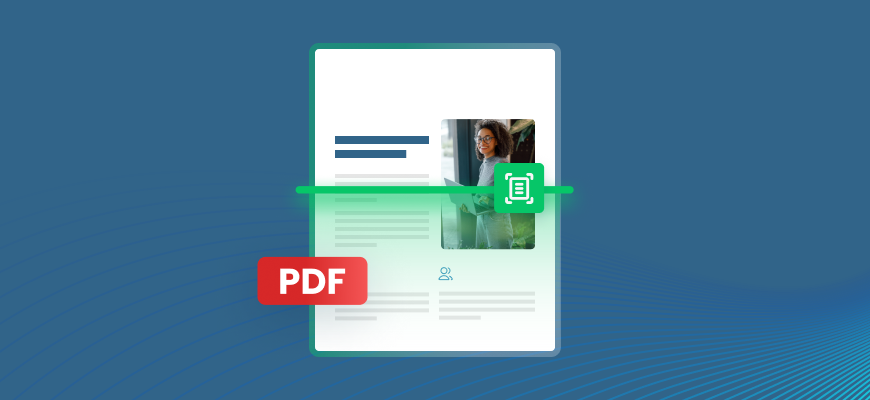
Numérisez facilement des documents au format PDF pour un stockage et un partage numériques transparents.
Exemple : Un cabinet médical peut numériser et convertir les dossiers de ses patients en documents PDF, ce qui réduit la nécessité de stocker des documents physiques et rend la récupération des documents presque instantanée.
Conseil de pro : La fonction d’enregistrement automatique de PDFCreator permet d’enregistrer automatiquement les documents numérisés dans un dossier spécifié afin d’en faciliter l’accès.
5. Conversion PDF en lots pour plus d’efficacité
La conversion manuelle de fichiers individuels peut s’avérer longue et inefficace, en particulier dans les secteurs qui traitent quotidiennement de nombreux documents. La conversion par lots vous permet de convertir en une seule fois des dossiers entiers de fichiers au format PDF, qu’il s’agisse de fichiers Word, Excel, PowerPoint ou d’images, ce qui vous permet d’économiser du temps et des efforts.
Exemple : Un cabinet juridique qui traite des dizaines de contrats clients peut les convertir tous en même temps plutôt que de les traiter individuellement, ce qui réduit considérablement la charge de travail administrative.
Essayez PDFCreator dès aujourd’hui et rationalisez votre flux de travail en toute simplicité !
6. Sécuriser les fichiers sensibles avec des PDF chiffrés
De nombreux documents créés et partagés au travail contiennent des informations sensibles sur les entreprises et les clients. Il est donc essentiel de garantir la sécurité des documents, tant lors de leur envoi que de leur stockage. PDFCreator permet aux utilisateurs de chiffrer les PDF à l’aide de mots de passe, de signatures numériques ou de filigranes afin de contrôler les personnes autorisées à accéder au contenu ou à le modifier.
Exemple : Un service RH peut verrouiller les contrats des employés au format PDF afin d’empêcher toute modification non autorisée et d’assurer la confidentialité.
7. Combiner plusieurs documents en un fichier PDF unique
La gestion de plusieurs formats de fichiers peut rapidement devenir insurmontable. Grâce à la conversion PDF, vous pouvez facilement fusionner différents formats, tels que Word, Excel et des images, dans un seul PDF cohérent pour une visualisation et un partage faciles. Il vous suffit de sélectionner les fichiers requis et de les déposer dans l’application. En quelques secondes, ils seront combinés en un seul PDF unifié, préservant le formatage et garantissant un résultat professionnel et soigné.
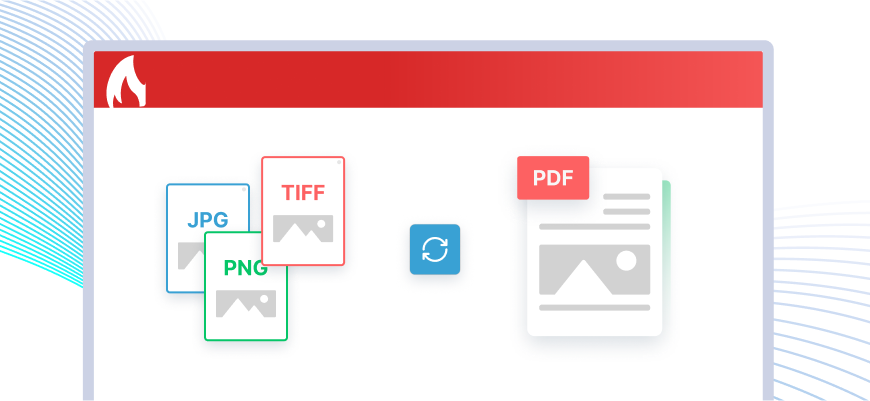
Convertissez facilement divers formats de fichiers en PDF.
Exemple : Un chef de projet compilant des documents provenant de différents services peut les fusionner en un seul PDF pour une présentation rationalisée et professionnelle.
Conseil de pro : Compressez les fichiers volumineux ou utilisez des options de partage cloud telles que Dropbox ou OneDrive, disponibles directement à partir de PDFCreator, pour réduire la taille des fichiers et améliorer l’accessibilité.
8. Partager des fichiers en toute sécurité
Dans des secteurs comme la finance, l’assurance et la santé, il est essentiel de partager les documents sensibles en toute sécurité. La conversion PDF garantit la protection des fichiers grâce au chiffrement par mot de passe, aux signatures numériques et aux restrictions d’accès, empêchant ainsi toute consultation ou modification non autorisée. Avec PDFCreator, vous pouvez facilement sécuriser vos documents avant de les partager. Pour une distribution encore plus rapide et plus sûre, vous pouvez connecter votre compte OneDrive ou Dropbox, ce qui rationalise le processus tout en protégeant vos données.
Exemple : Une banque peut chiffrer ses rapports financiers et appliquer des signatures numériques pour empêcher toute falsification, garantissant ainsi la sécurité des données sensibles lorsqu’elles sont partagées.
9. Réduire la taille d’un fichier
Les fichiers volumineux peuvent ralentir le partage, occuper de l’espace de stockage et causer des problèmes avec les pièces jointes des e-mails. Convertir au format PDF permet de compresser les fichiers sans en compromettre la qualité, ce qui les rend plus faciles à stocker, à envoyer et à consulter. Que vous partagiez des rapports, des présentations ou que vous numérisiez des documents, la réduction de la taille des fichiers garantit des transferts plus rapides et des flux de travail plus fluides.
Exemple : Vous avez réalisé un portfolio pour un gros client, avec des images de haute qualité, des feuilles de calcul, des explications détaillées, des graphiques et votre image de marque. Mais avec autant d’éléments, la taille du fichier peut rapidement devenir trop importante pour être envoyée par e-mail ou téléchargée facilement. Avec la conversion PDF, vous pouvez compresser le fichier tout en conservant sa qualité, ce qui permet à votre client de le recevoir dans le format prévu.
10. Archivage de documents pour le stockage à long terme
Les PDF sont largement acceptés comme la solution standard pour le stockage à long terme des documents, leur format restant cohérent pendant des années. L’archivage des documents au format PDF garantit qu’ils restent accessibles et lisibles au fil du temps. Pour l’archivage à long terme, nous vous recommandons d’utiliser le format PDF/A, qui garantit la conservation et l’accessibilité de vos documents pendant des années tout en assurant leur intégrité.
Pour rationaliser votre flux de travail, sélectionnez la fonction d’enregistrement automatique lorsque vous créez vos différents profils dans PDFCreator. Ainsi, vous n’aurez plus besoin d’enregistrer manuellement chaque fichier, ce qui rend le processus plus efficace. Si vous enregistrez fréquemment des fichiers à un emplacement spécifique, l’outil de conversion PDF vous permet de définir un dossier prédéfini et de stocker automatiquement vos documents là où vous en avez besoin.
Exemple : Une institution financière peut imprimer et stocker des documents historiques au format PDF afin de garantir que les rapports archivés restent intacts et accessibles, même après des décennies.
Questions fréquentes
Quels sont les avantages d’utiliser un outil de conversion PDF pour convertir des fichiers au format PDF ?
Un outil PDF dédié à des fins professionnelles peut rationaliser votre flux de travail, quelle que soit l’application que vous utilisez, même si certaines applications comme Word offrent la possibilité de convertir au format PDF. Si vous travaillez dans un domaine qui utilise fréquemment le format PDF, il est probable que le document ait besoin d’un format précis et d’éléments de marque cohérents. C’est là que les jetons d’utilisateur ou les profils prédéfinis peuvent s’avérer avantageux, car ils permettent d’inclure des actions telles que les numéros de page et le chiffrement. Au lieu d’essayer de créer un modèle dans l’application elle-même, vous pouvez imprimer au format PDF et assurer la cohérence de vos documents.
Comment convertir gratuitement un document au format PDF en ligne ?
Si vous êtes pressé ou en déplacement et que vous avez besoin de convertir rapidement un document, rendez-vous sur notre outil en ligne. Bien que nous recommandions le logiciel pour une utilisation quotidienne, une conversion PDF rapide peut être effectuée de cette manière.
Pourquoi devrais-je choisir un outil de conversion PDF tiers plutôt que des fonctions intégrées ?
Si les fonctions de conversion intégrées dans les programmes comme Word et Excel peuvent être utiles pour les tâches de base, les outils de conversion PDF tiers comme PDFCreator offrent un éventail plus large de fonctionnalités qui répondent à des besoins divers. PDFCreator vous permet d’intégrer l’imprimante à vos systèmes et de créer facilement des options de profil avec vos différentes exigences prédéfinies ; vous pouvez également imprimer au format PDF directement.
Comment convertir au format PDF vers le format Word modifiable ?
Pour convertir un document PDF en fichier Word modifiable, vous pouvez utiliser des logiciels de conversion PDF spécialisés dans la conversion PDF>Word. Nous vous recommandons d’utiliser PDFCreator Online, où vous pouvez simplement importer votre fichier PDF, sélectionner le format de sortie comme Word, et lancer le processus de conversion pour ensuite exporter facilement le document converti.
Quelle est la meilleure façon de modifier un fichier PDF sans utiliser Adobe Acrobat ?
Pour modifier un fichier PDF sans utiliser Adobe Acrobat, il faut utiliser un logiciel de conversion PDF spécialisé ou des plateformes en ligne qui prennent en charge l’édition de fichiers PDF. PDFCreator, par exemple, vous permet d’imprimer au format PDF et s’adapte à l’environnement informatique dont vous avez besoin. De plus, lorsqu’il est utilisé avec PDF Architect, vous pouvez éditer et modifier votre PDF comme vous le souhaitez. Cette approche est particulièrement avantageuse pour ceux qui ont besoin d’effectuer des modifications spécifiques ou qui recherchent des solutions économiques offrant une plus grande flexibilité qu’Adobe Acrobat.
Un outil, des possibilités infinies
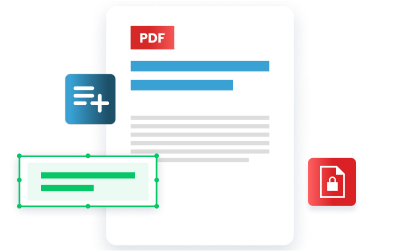
Quelle que soit la tâche à accomplir, il est essentiel de gérer efficacement les documents, qu’il s’agisse de factures, de contrats ou de rapports. PDFCreator simplifie ce processus en automatisant les tâches, en renforçant la sécurité et en rationalisant les flux de travail. Conçu pour répondre aux besoins PDF de chaque individu (propriétaires de petites entreprises, étudiants, travailleurs indépendants ou employés d’une grande organisation), notre logiciel révolutionne la gestion des documents, en garantissant efficacité, sécurité et facilité d’utilisation.
Prenez le contrôle de votre gestion documentaire avec PDFCreator !
Other articles you might enjoy